Mampatkan Fail FLAC Dengan 3 Pendekatan Terpuji Ini
Oleh kerana bilangan fail pada Windows kami, kami tidak dapat memastikan peranti kami kehabisan ruang, terutamanya jika jenis fail ialah FLAC. Anda mungkin ingin tahu apakah fail ini dan sebab ia menggunakan ruang dalam storan anda. FLAC ialah format fail yang menyediakan pendua CD sempurna-bit sambil menjadi separuh saiz. Ia berfungsi dengan pelbagai telefon dan pemain muzik mudah alih, seperti iPhone, PonoPlayer dan komponen hi-fi. Fail FLAC biasanya kos yang tepat sebagai MP3 yang sepadan dalam peruncit dalam talian dan bunyi yang jauh lebih baik. Fail FLAC adalah sehingga enam kali lebih besar daripada fail MP3, separuh saiz CD, dan mungkin menawarkan peningkatan kualiti audio yang serupa. Itulah sebabnya jika anda sedang mencari cara untuk memampatkan fail FLAC, lihat alat yang diberikan di bawah.

- Bahagian 1. Bagaimana Pemampatan FLAC Berfungsi
- Bahagian 2. Cara Memampatkan FLAC
- Bahagian 3. Soalan Lazim Mengenai Pemampatan Audio FLAC
Bahagian 1. Bagaimana Pemampatan FLAC Berfungsi
Jika anda ingin tahu bagaimana pemampatan FLAC berfungsi, berikut ialah ilustrasi ringkas mengenainya. FLAC ialah format pemampatan audio data terbuka untuk Codec Audio Lossless Percuma. Daya tarikan FLAC berpunca daripada fakta bahawa ia tidak kehilangan kualiti bunyi semasa pemampatan. Berbanding dengan format pemampatan audio popular lain, ia tidak memadamkan sebarang maklumat yang dikodkan dalam fail asal. Seperti WMA atau MP3, yang mencukur bahagian lagu untuk meminimumkan saiz fail.
Bahagian 2. Cara Memampatkan FLAC
Jika fail anda kebanyakannya dalam format FLAC dan anda tidak mampu kehilangan mana-mana daripadanya, masih ada penyelesaian untuk itu, pemampatan. Untuk membantu anda dengan itu, lihat pada pemampat fail audio yang berbeza yang boleh anda harapkan.
1. Penukar Video Vidmore
Penukar Video Vidmore ialah pemampat fail paling cekap yang boleh anda perolehi pada peranti Windows dan Mac anda. Ia adalah alat mesra yang membantu pengguna menavigasi ciri penyuntingan dengan serta-merta. Perisian profesional ini menyokong lebih daripada 200 format fail audio dan video. Oleh itu anda boleh menggunakan program ini dalam apa jua fail yang anda ingin ubah suai. Katakan anda teragak-agak untuk menggunakan Vidmore kerana anda tidak biasa dengan pemampat audio. Dalam kes itu, anda tidak perlu risau kerana navigasi adalah jelas untuk orang ramai tidak mengalami kesukaran menggunakannya. Untuk membantu anda memampatkan fail FLAC anda dengan lebih baik menggunakan Vidmore Video Converter, lihat empat langkah di bawah.
Langkah 1: Muat turun Pemampat FLAC
Untuk memulakan, anda mesti memuat turun program terlebih dahulu. Anda boleh mendapatkan program dengan mengklik pada pautan di bawah. Kemudian, selepas program telah dipasang, lancarkan dan mula menggunakannya.
Langkah 2: Masukkan Fail FLAC yang Anda Ingin Mampatkan
Setelah program dijalankan, klik Menambah fail atau Tambahan butang untuk menambah fail. Kemudian pilih fail untuk dimampatkan daripada memori peranti anda.
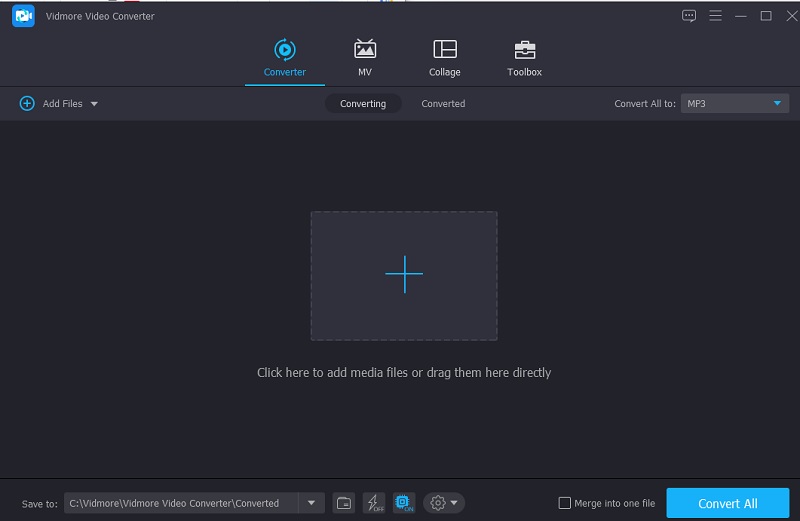
Langkah 3: Mula Memampatkan Fail FLAC
Selepas memuat naik fail FLAC anda, pergi ke Audio kawasan dalam menu lungsur turun sebelah kanan. Anda mesti memilih format fail untuk projek anda. Kemudian, pilih butang Tetapan dan masukkan kadar bit yang anda mahu untuk memampatkan fail FLAC anda.
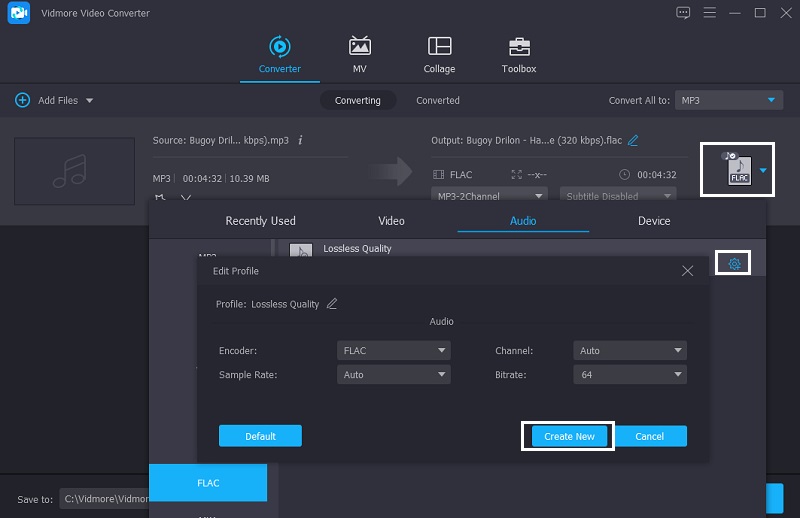
Langkah 4: Tukar Fail FLAC
Selepas anda memasukkan kadar bit untuk fail audio anda, klik butang Tukar Semua butang untuk memampatkannya. Segala-galanya adalah tugas mudah selepas beberapa saat! Untuk menjimatkan ruang, fail anda telah dimampatkan.

2. AConvert
Jika anda tidak mempunyai ruang yang mencukupi pada peranti anda dan benar-benar perlu memampatkan fail FLAC anda, anda boleh menggunakan program dalam talian. AConvert ialah salah satu pemampat audio yang dinilai paling banyak di internet. Tujuan utamanya adalah untuk mengubah suai format fail. Jika anda ingin mengecilkan saiz fail sementara itu, anda boleh menukar tetapan pemampatan. Ia adalah prosedur yang mudah dan bebas risiko. Platform dalam talian ini membolehkan pengguna menukar fail FLAC kepada pelbagai format sambil mengekalkan kualiti fail asal. Lihat kaedah di bawah untuk mengetahui cara AConvert berfungsi.
Langkah 1: Dalam penyemak imbas anda, pergi ke URL mereka dan halaman utama tapak web akan dipaparkan. Untuk menambah fail pada antara muka tapak web, pilih Pilih fail pilihan.
Langkah 2: Berikutan kejayaan penambahan fail FLAC pada antara muka utama, pilih fail FLAC pada Format Sasaran. Kemudian, untuk fail FLAC anda, pilih kadar bit yang sesuai.
Langkah 3: Selepas anda selesai membuat perubahan, klik Tukar Sekarang untuk mula mengeksport dan memampatkan fail. Anda boleh menonton pembangunan proses dan kemudian memuat turun versi yang lebih kecil daripada fail yang sama.
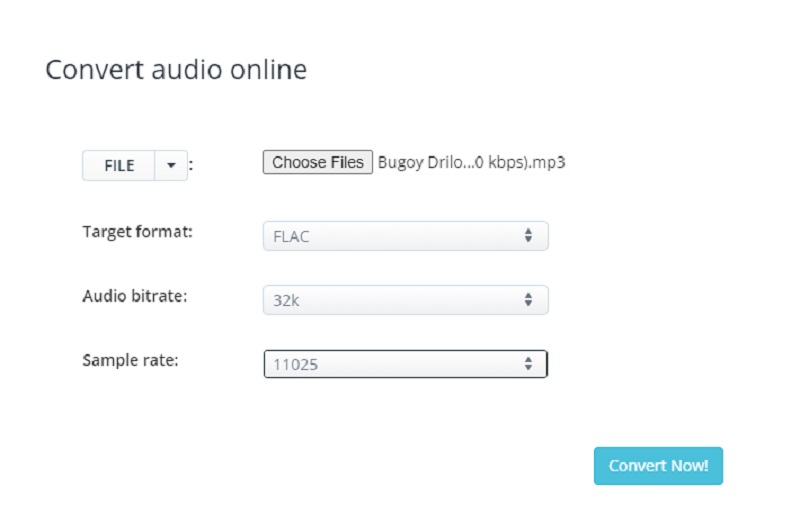
3. Penukar Video Percuma Vidmore
Satu lagi pemampat audio berasaskan pelayar yang mudah digunakan ialah Penukar Video Percuma Vidmore. Alat web ini sangat mesra pengguna dan juga merupakan aplikasi mesra pengguna. Ia juga mampu memampatkan fail FLAC anda tanpa kesukaran. Itulah sebabnya kebanyakan pengguna terpikat dengan alat yang mudah digunakan ini. Kerana kita semua tahu bahawa aplikasi berasaskan web mempunyai sekatan, terutamanya apabila ia berkaitan dengan penukaran. Perisian dalam talian ini mempunyai kelebihan. Ia mungkin bertukar selama-lamanya. Dan, untuk memberi anda maklumat tambahan tentang cara mengurangkan saiz fail FLAC anda, berikut ialah arahan mudah di bawah.
Langkah 1: Pergi ke enjin carian anda dan taipkan Vidmore Free Video Converter, kemudian klik butang Tambah Fail untuk Tukar dan butang muat turun untuk menerima pelancar apl.
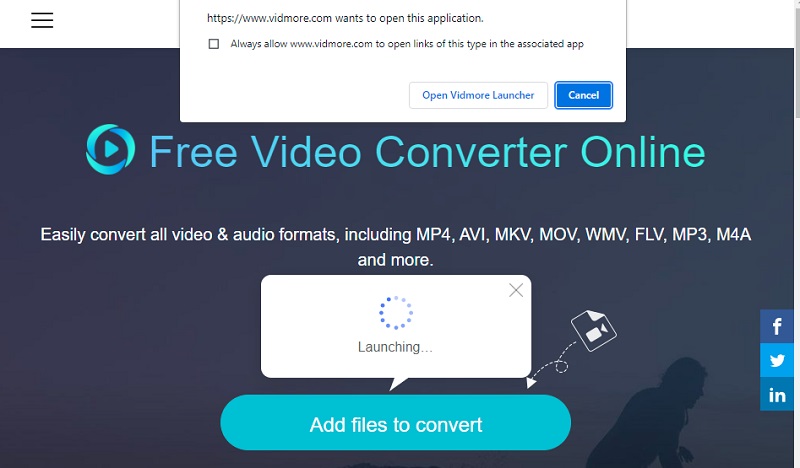
Langkah 2: Apabila pelancar diaktifkan, ia akan membuka folder yang menyimpan fail anda dan kemudian mengimport fail yang diperlukan.

Langkah 3: Kemudian, pilih format FLAC dengan mengklik Muzik butang. Kemudian, klik pada Menetapkan butang dan pilih nilai terendah daripada pilihan lungsur Bitrate. Kemudian, tekan butang okey butang untuk menyimpan perubahan anda.
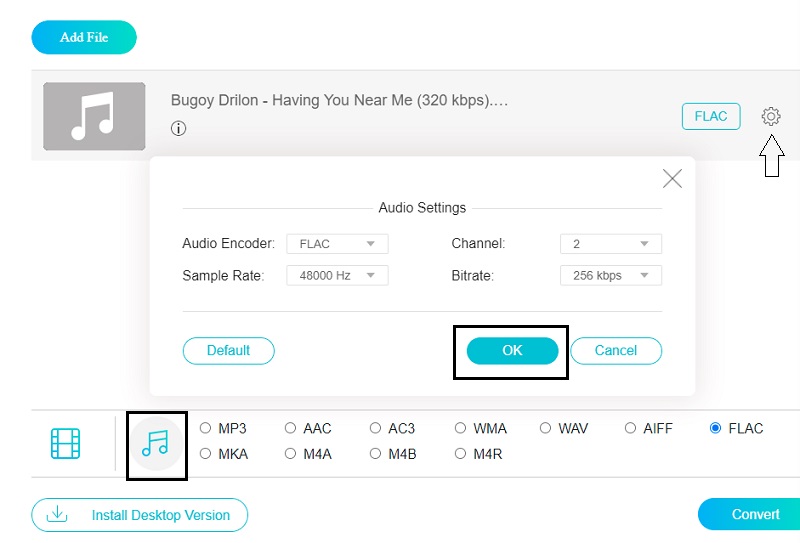
Langkah 4: Selepas anda melengkapkan langkah, klik butang Tukarkan butang, yang akan memaparkan folder di mana anda boleh memilih destinasi fail dan klik butang Pilih Folder untuk menukarnya.
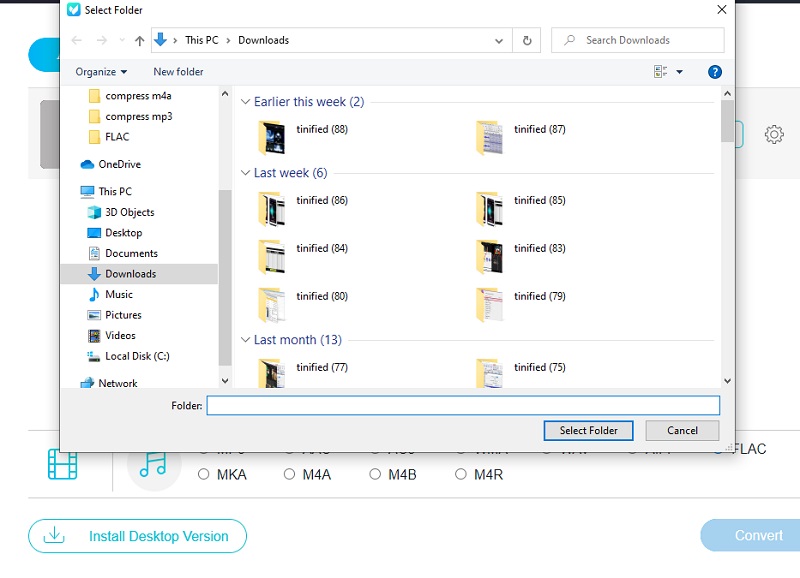
Bahagian 3. Soalan Lazim Mengenai Pemampatan Audio FLAC
Adakah tahap mampatan FLAC mempunyai kesan ke atas kualiti?
FLAC ialah format pemampatan tanpa kerugian. Akibatnya, tetapan mampatan FLAC mempengaruhi saiz fail, bukan kualiti audio.
Apakah tahap mampatan FLAC yang ideal?
Tahap mampatan standard FLAC ialah Tahap 5, yang mencapai kompromi terbaik antara pengurangan saiz fail dan prestasi main.
Adakah tahap mampatan fail FLAC memberi kesan kepada kualitinya?
ya. Tahap pengekodan menentukan berapa banyak saiz fail dikurangkan dan berapa lama masa yang diperlukan untuk melakukannya.
Kesimpulannya
Dengan bantuan siaran ini, anda tidak akan kehabisan ruang pada peranti anda. Anda boleh meminimumkan fail yang paling anda sukai dengan cepat menggunakan Pemampatan audio FLAC teknik. Oleh itu, jika anda ingin menyimpan fail FLAC anda, mulakan memampatkan fail FLAC anda sekarang.


